PROBLEMA
Não é possível selecionar feições em um mapa no ArcGIS Pro
Descrição
No ArcGIS Pro, as feições em um mapa podem ser selecionadas interativamente para análise de dados, mas em alguns casos, a tentativa de selecionar as feições falha. O mapa abaixo demonstra escolas ao redor de Tallahassee, Flórida, que não estão destacadas no mapa ao tentar selecionar as escolas.
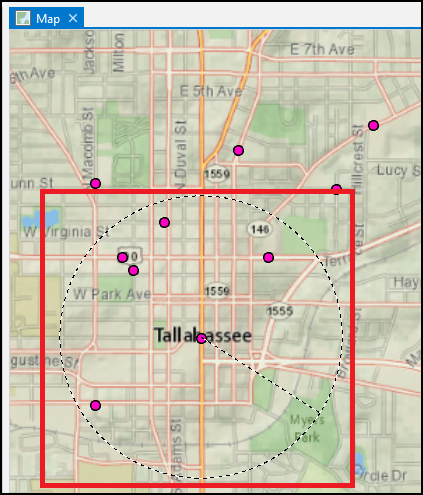
Causa
- A camada contendo as feições está desabilitada para seleção.
- A camada contendo as feições está invisível devido aos limites da faixa de visibilidade.
- A opção 'Modo de combinação da seleção' não permite a criação de um novo conjunto de feições selecionado.
Solução ou Solução Provisória
Dependendo da causa, siga uma das soluções alternativas abaixo para resolver o problema.
Nota: No ArcGIS Pro, abra o projeto contendo a camada com as feições para seleção antes de prosseguir com qualquer uma das soluções alternativas fornecidas. Consulte ArcGIS Pro: Abrir um projeto para mais informações.
Habilitar a camada para seleção
No painel Conteúdo, clique no ícone Listar por Seleção e marque a caixa de seleção da camada contendo as feições.

Garantir que a camada seja a única camada selecionável
- No painel Conteúdo, clique com o botão direito na camada.
- Paire o ponteiro sobre Seleção e clique em Tornar esta a única camada selecionável.

Apague os limites da faixa de visibilidade para habilitar a camada para desenhar em todos os níveis de zoom
- No painel Conteúdo, clique o nome da camada.
- Na barra de formatação, clique na guia Aparência.
- No grupo Faixa de Visibilidade, clique Apagar Limites.
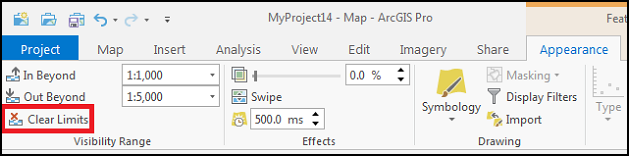
Definir o modo de combinação da Seleção para permitir a seleção de um novo conjunto de feições
- Na barra de formatação, clique na guia Projeto e clique em Opções.
- Na janela Opções, clique em Seleção.
- Em Modo de Combinação da Seleção, selecionar Criar uma nova seleção.
- Clique em OK.
A imagem abaixo mostra as escolas ao redor de Tallahassee destacadas na cor selecionada, ciano, após habilitar a camada para seleção.
Nota: A cor pode ser definida de acordo com a preferência. Cosulte ArcGIS Pro: Opções de seleção para mais informações.
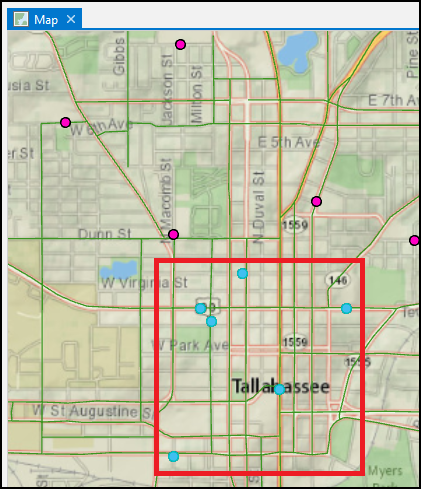
ID do Artigo: 000025341
Obtenha ajuda de especialistas do ArcGIS
Comece a conversar agora

